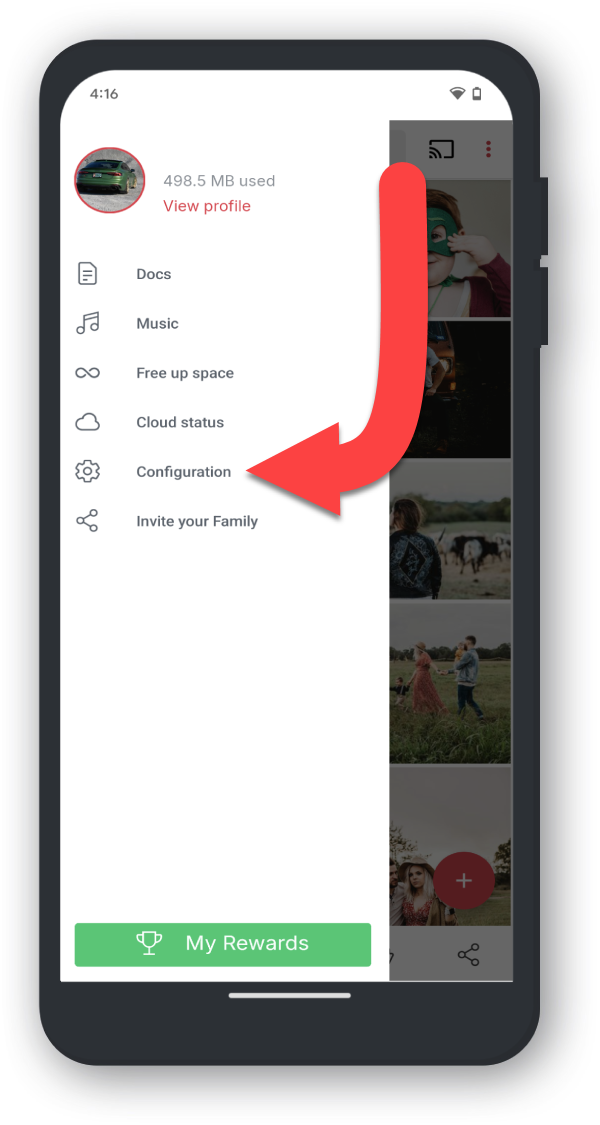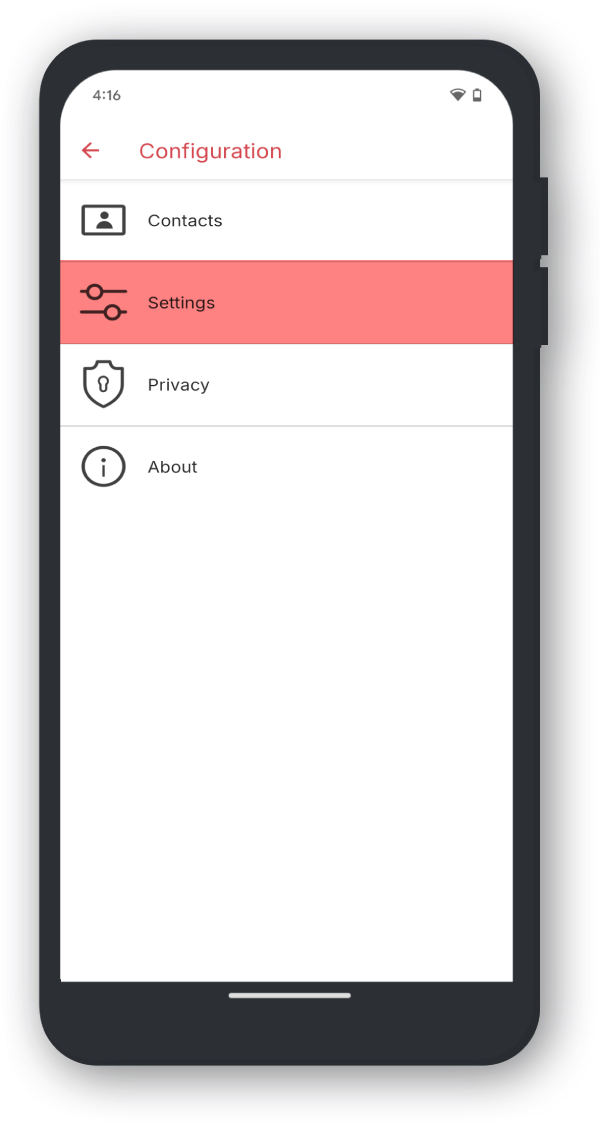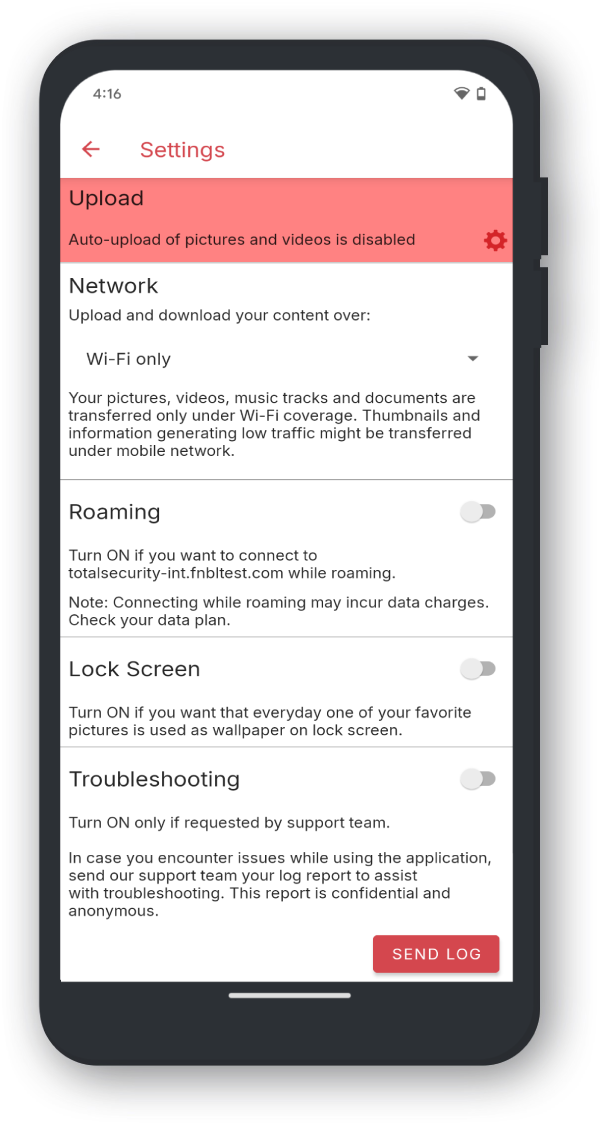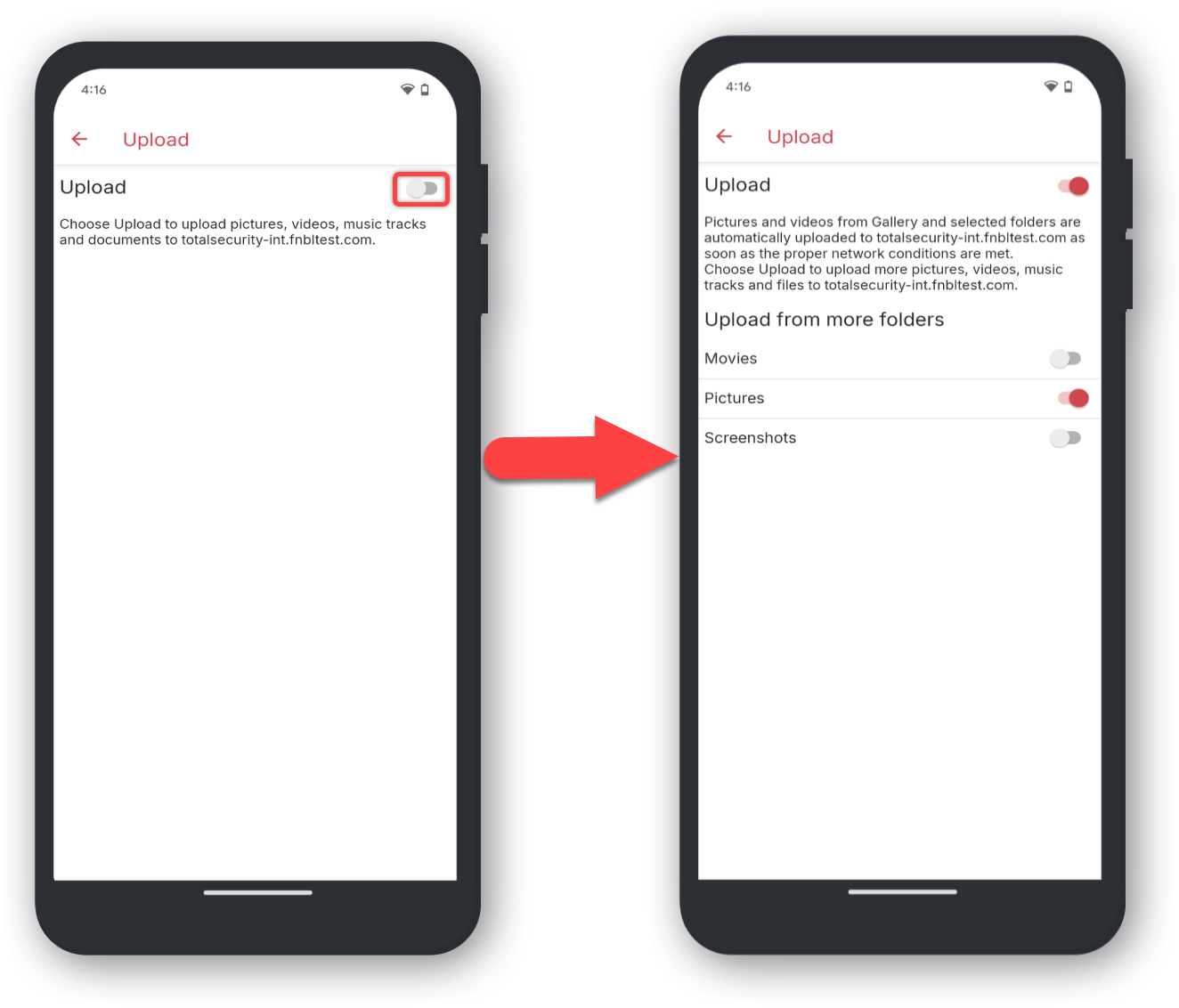För att synkronisera innehåll med din enhet måste du ladda ner och använda appen Total Drive.
Synkronisera automatisk säkerhetskopiering
Total Drive har möjlighet att automatiskt säkerhetskopiera filer från dina enheter.
När du har laddat ner och installerat Total Drive kan du skapa en mapp som kommer att vara tillgänglig via Desktop, Mobil och Webbplatsen.
För att aktivera synkronisering för Total Drive på Windows, följ stegen nedan:
Öppna Total Drive
Öppna Total Drive på din enhet.
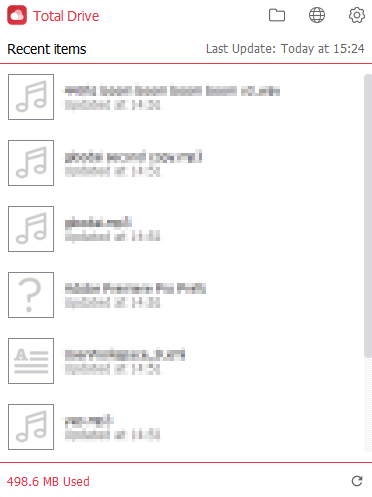
Växla synkronisering
Klicka på ikonen 'Kugg/växel' uppe till höger och välj sedan 'Aktivera synkronisering' på rullgardinsmenyn.
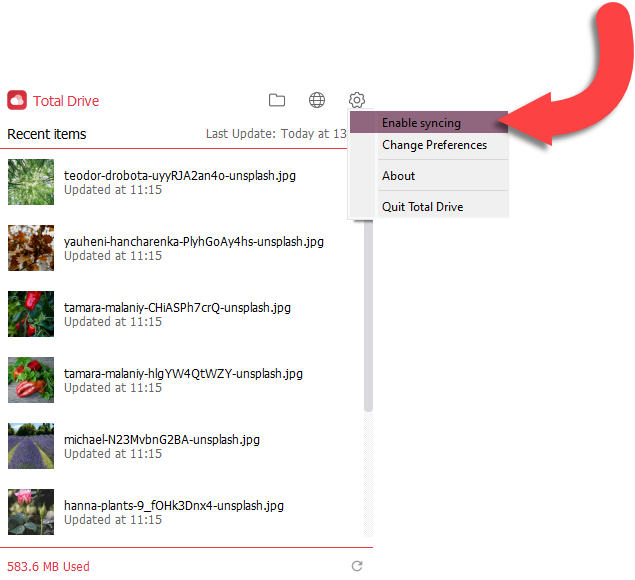
När detta har aktiverats kommer du att kunna gå till filutforskaren, där Total Drive-filerna kan laddas upp/laddas ner/ta bort från.
När du har laddat ner och installerat Total Drive kan du skapa en mapp som kommer att vara tillgänglig via Desktop, Mobil och Webbplatsen.
För att aktivera synkronisering för Total Drive på macOS, följ stegen nedan:
Öppna Total Drive
Öppna Total Drive på din enhet.
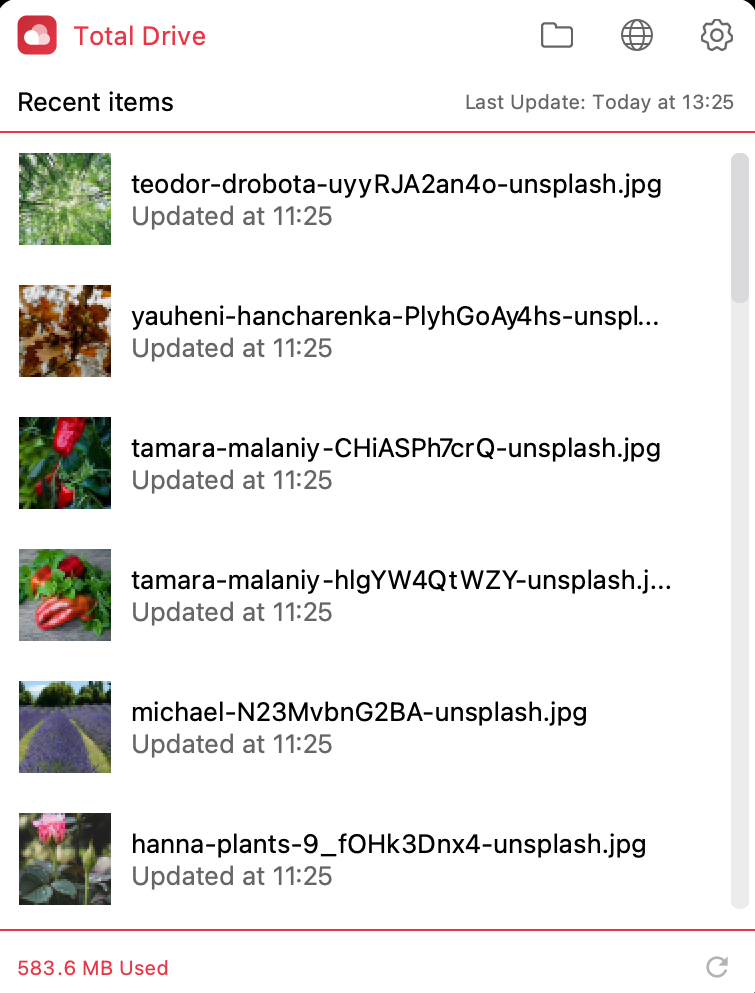
Klicka på "Kugg"-ikonen och välj Aktivera synkronisering
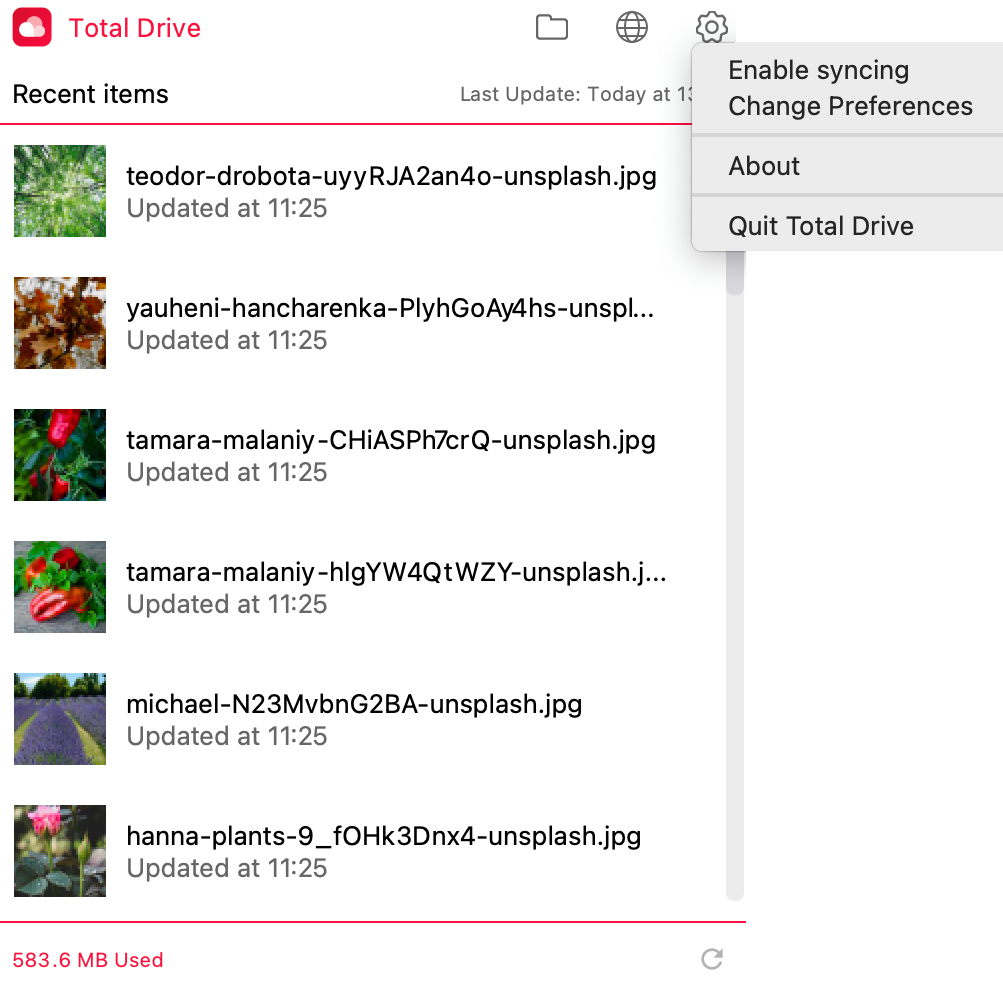
När detta har aktiverats kommer du att kunna gå till Finder där Total Drive-filerna kan laddas upp / laddas ner / raderas från.
På din mobila enhet kan du synkronisera dina kontakter och bilder automatiskt.
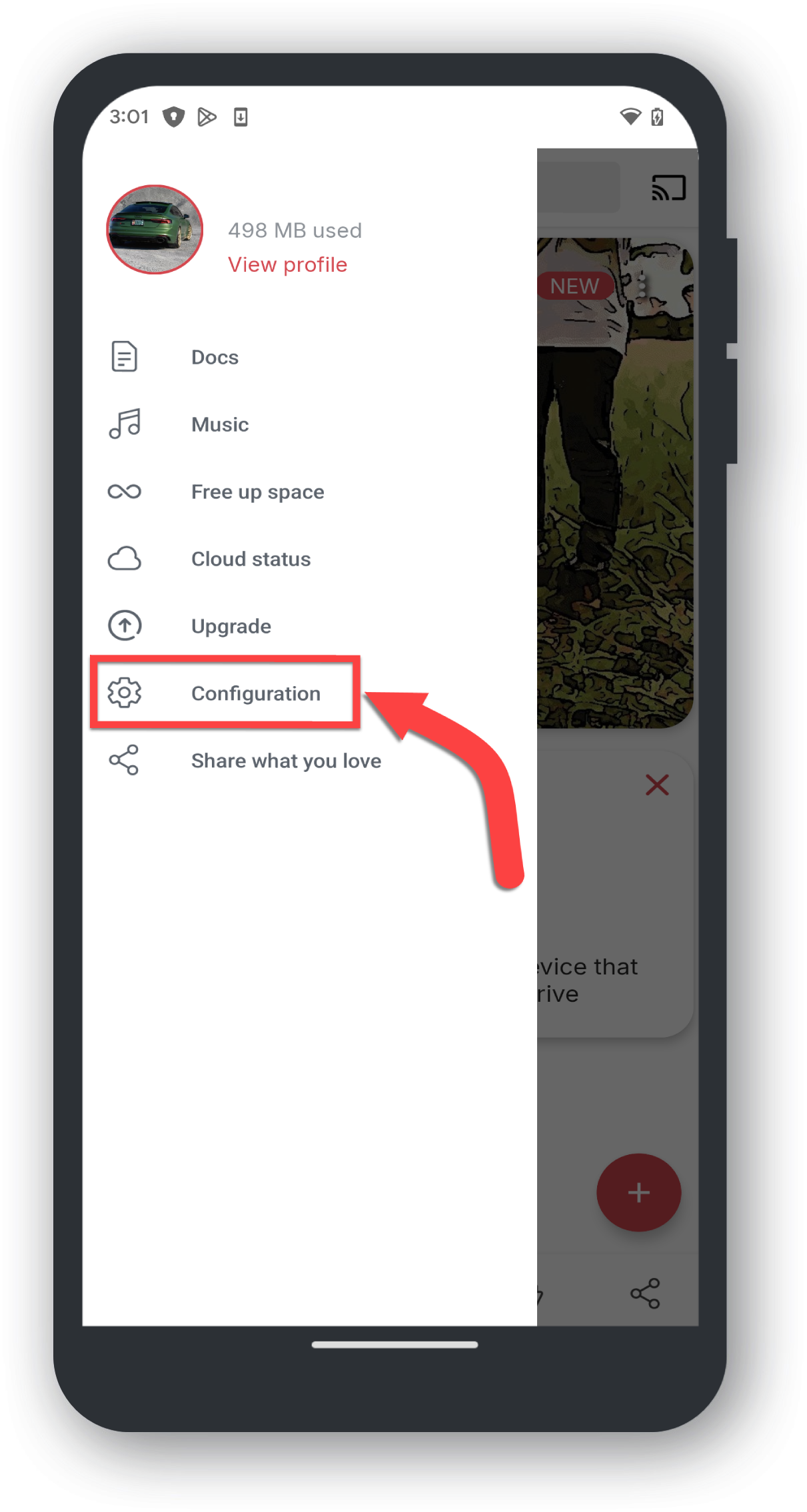
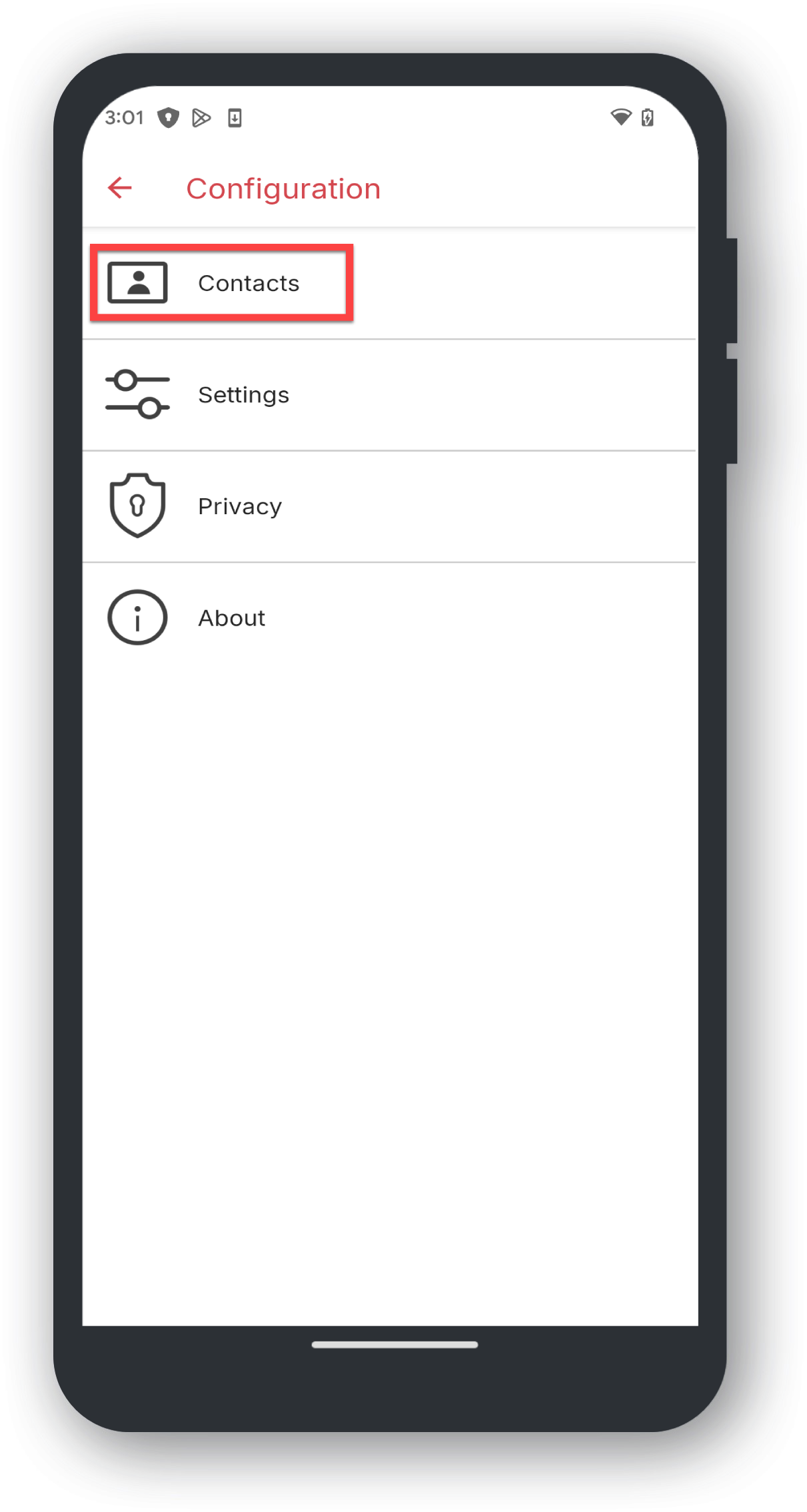
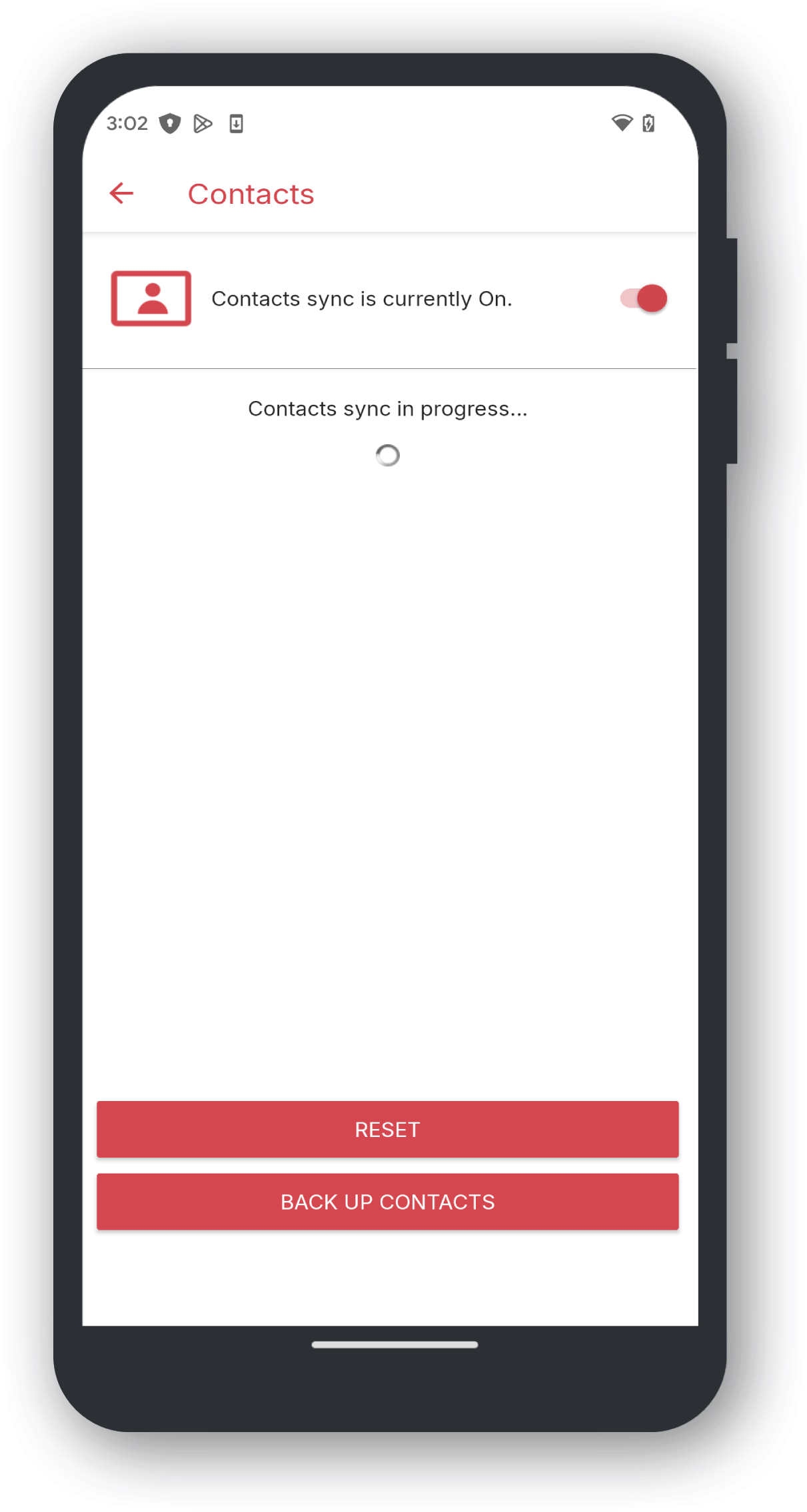
Dina kontakter kommer nu att sparas på din Total Drive.